アルミの質感を合成する
円柱ワープで変形したラベルデザインは、グループに格納することで、ラベル領域のベクトルマスクが有効になります。元画像の陰影をそのまま反映させて、アルミのリアルな質感を合成しましょう。



STEP 4 までの状態
アルミの質感を合成
【操作方法】
[ レイヤー ] パネルで、レイヤー [ amore_1124 ] をドラッグして、グループ [ ラベルデザイン ] に格納します。すると、ベクトルマスクによって、ラベル領域の形状に切り抜かれます。
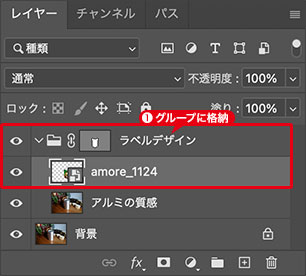
グループに格納
レイヤーを背面へ移動します。ショートカットキー : [ command ( Ctrl ) ] + [ [ ]
[ アルミの質感 ] を選択します。
描画モードに [ オーバーレイ ] を選択します。
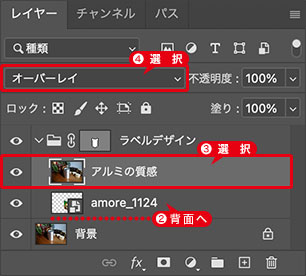
描画モード: オーバーレイ
すると、ラベル表面に、アルミの質感が合成されます。円柱ワープを使って、円筒形の缶に、ラベルを貼ることができました。

円筒形の缶にラベルを貼ることができた
質感と光沢の調整は?
元の写真素材を利用した質感と光沢の効果は、対象の素材が「白メカ」や無地のものに限ります。ラベル表面の質感や光沢が強い場合は、レイヤー [ アルミの質感 ] の [ 不透明度 ] で調整します。数値が小さくなるほどフラットになります。
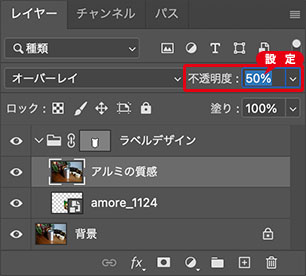
不透明度: 50%

質感と光沢が弱くなる

フリーのグラフィックデザイナーです。カタログ、ポスター、パッケージなど様々な分野に携わってきました。


